 
qui puoi trovare qualche risposta ai tuoi dubbi. Se l'argomento che ti interessa non è presente, ti prego di segnalarmelo. Questo tutorial è una creazione di ©Titoune e non può essere copiato su altri siti nè essere offerto per il download. Lo stesso vale per la mia traduzione. Il tutorial è stato creato con Corel17, ma può essere eseguito anche con le altre versioni di PSP. Secondo la versione utilizzata (anteriore a PSP X) potresti ottenere dei risultati differenti. Dalla versione X4, il comando Immagine>Rifletti è stato sostituito con Immagine>Capovolgi in orizzontale, e il comando Immagine>Capovolgi con Immagine>Capovolgi in verticale. Nelle versioni X5 e X6, le funzioni sono state migliorate rendendo disponibile il menu Oggetti. Con il nuovo X7 sono tornati i comandi Rifletti/Capovolgi, ma con nuove differenze. Vedi la scheda sull'argomento qui Per tradurre il tutorial ho usato PSP X. Occorrente: Un tube a scelta. Il resto del materiale qui Tube utilizzato "SSLisa-Cookie-Chocolata(2) di SSLisa. Filtri in caso di dubbi, ricorda di consultare la mia sezione filtri qui AAA Frames - Texture Frame qui Mura's Meister - Perspective Tiling qui Adjust - Variations qui Simple - Top Left Mirror qui  Metti il gradiente nella cartella Gradienti. Metti la trama nella cartella Trame. Metti le selezioni nella cartella Selezioni. 1. Passa il colore di primo piano a Gradiente, e seleziona il gradiente winterchaos_gradient40, stile Sprazzo di luce. 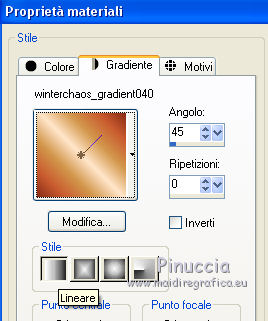 2. Apri una nuova immagine trasparente 750 x 600 pixels, e riempila  con il gradiente. con il gradiente.3. Effetti>Effetti geometrici>Prospettiva verticale, colore #62261e. 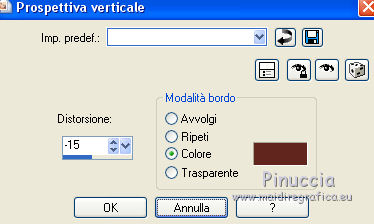 4. Ripeti Effetti>Effetti geometrici>Prospettiva verticale, avvolgi selezionato.  5. Effetti>Effetti geometrici>Pentagono.  6. Livelli>Duplica. Effetti>Plugins>Mura's Meister - Perspective Tiling. 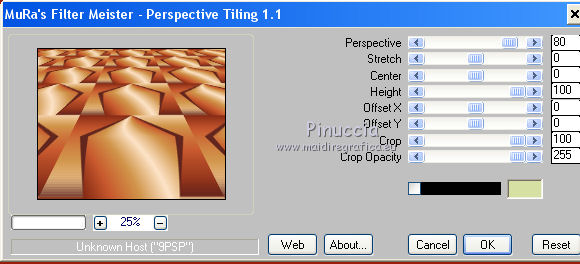 7. Premi il tasto K per attivare lo strumento Puntatore  se stai usando PSP 9 il tasto D per attivare lo strumento Deformazione  in modalità Scala  , spingi il nodo superiore centrale verso il basso fino a 500 pixels, , spingi il nodo superiore centrale verso il basso fino a 500 pixels,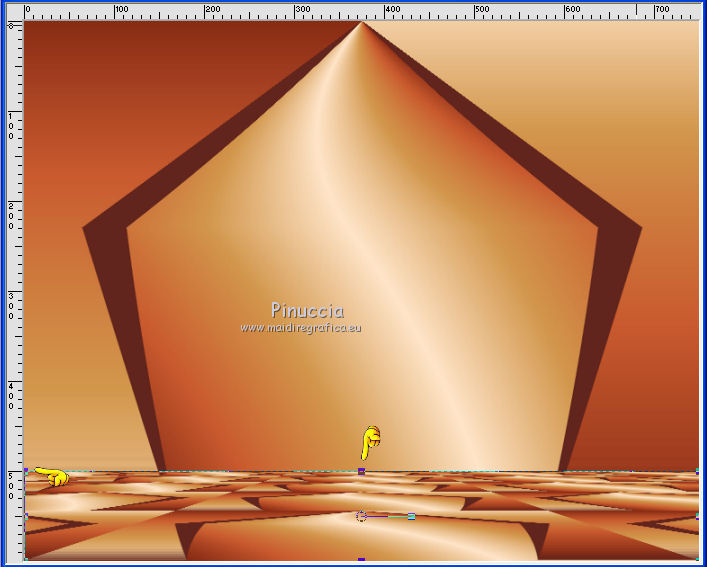 8. Effetti>Effetti geometrici>Sfera. 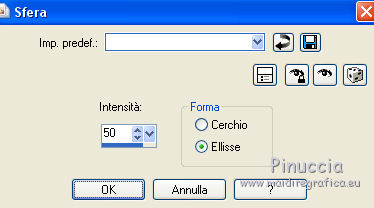 9. Attiva il livello originale Raster 1. Effetti>Effetti di distorsione>Coordinate polari.  10. Effetti>Effetti geometrici>Prospettiva verticale, 2 volte con i settaggi precedenti. 11. Selezione>Carica/Salva selezione>Carica selezione da disco. Cerca e carica la selezione "selection_tag_pur_sang". 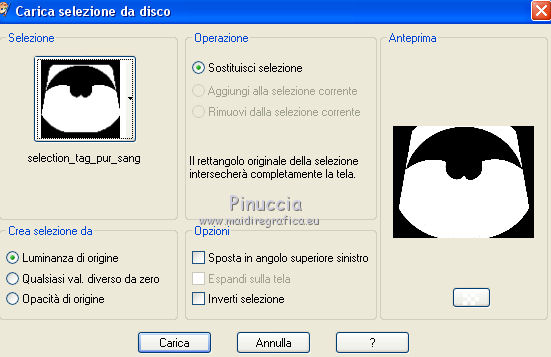 Selezione>Innalza selezione a livello. 12. Effetti>Effetti di trama>Trama - seleziona la trama Tilerose, con i seguenti settaggi. 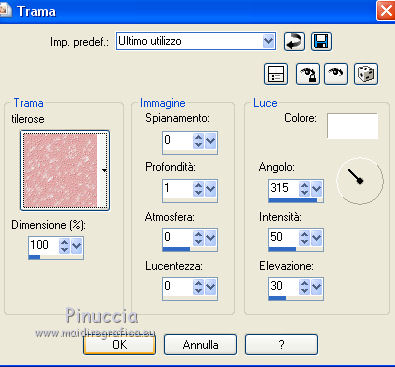 Selezione>Deseleziona. 13. Apri l'immagine pur-sang. Su questa immagine: Livelli>Carica/Salva maschera>Carica maschera da disco. Cerca e carica la maschera "LIBM016a".  Livelli>Unisci>Unisci gruppo. Modifica>Copia. Torna al tuo lavoro e vai a Modifica>Incolla come nuovo livello. Immagine>Rifletti. 14. Immagine>Ridimensiona, al 60%, tutti i livelli non selezionato. 15. Effetti>Effetti di immagine>Scostamento.  Regola>Messa a fuoco>Metti a fuoco. 16. Attiva lo strumento Gomma  e cancella il bordo nero del tube rimasto visibile.  Livelli>Duplica. Cambia la modalità di miscelatura di questo livello in Luce diffusa. Di nuovo Livelli>Duplica. 17. Apri l'elemento LF-DecorationFall-10092014, e vai a Modifica>Copia. Torna al tuo lavoro e vai a Modifica>Incolla come nuovo livello. Cancella la firma. Immagine>Rifletti. Spostalo  in basso a destra. in basso a destra.Vedi l'esempio finale. 18. Effetti>Effetti 3D>Sfalsa ombra, colore #601e18. 19. Apri l'elemento brown_leaves, e vai a Modifica>Copia. Torna al tuo lavoro e vai a Modifica>Incolla come nuovo livello. Spostalo  in basso a sinistra. in basso a sinistra.Vedi l'esempio finale. Effetti>Effetti 3D>Sfalsa ombra, con i settaggi precedenti. 20. Apri l'elemento pernette, e vai a Modifica>Copia. Torna al tuo lavoro e vai a Modifica>Incolla come nuovo livello. Spostalo  dove preferisci o vedi il mio esempio. dove preferisci o vedi il mio esempio. Effetti>Effetti 3D>Sfalsa ombra, con i settaggi precedenti. 21. Apri l'elemento brown_green_leaves, e vai a Modifica>Copia. Torna al tuo lavoro e vai a Modifica>Incolla come nuovo livello. Spostalo  in alto a destra. in alto a destra.Vedi l'esempio finale. Effetti>Effetti 3D>Sfalsa ombra, con i settaggi precedenti. 22. Apri l'elemento swirl_leaves, e vai a Modifica>Copia. Torna al tuo lavoro e vai a Modifica>Incolla come nuovo livello. Spostalo  in alto a sinistra. in alto a sinistra.Vedi l'esempio finale. Niente Sfalsa ombra. 23. Apri l'elemento wordart_pur_sang, e vai a Modifica>Copia. Torna al tuo lavoro e vai a Modifica>Incolla come nuovo livello. Spostalo  dove preferisci o vedi il mio esempio. dove preferisci o vedi il mio esempio.Niente Sfalsa ombra. Apri l'elemento acorns, e vai a Modifica>Copia. Torna al tuo lavoro e vai a Modifica>Incolla come nuovo livello. Spostalo  in basso a destra. in basso a destra. Effetti>Effetti 3D>Sfalsa ombra, con i settaggi precedenti. 24. Apri il tuo tube, e vai a Modifica>Copia. Torna al tuo lavoro e vai a Modifica>Incolla come nuovo livello. Immagine>Ridimensiona, se e quanto necessario, tutti i livelli non selezionato. Spostalo  dove preferisci o vedi il mio esempio. dove preferisci o vedi il mio esempio.Effetti>Effetti 3D>Sfalsa ombra, con i settaggi precedenti. Decora, se vuoi, il tuo lavoro a tuo piacimento. Firma il tuo lavoro. Livelli>Unisci>Unisci visibile. Modifica>Copia. 25. Apri una nuova immagine trasparente 900 x 750 pixels. Modifica>Incolla come nuovo livello. 26. Attiva lo strumento Bacchetta magica  e clicca nella parte trasparente per selezionarla. Attiva il livello inferiore - Raster 1. 27. Apri l'elemento Fall_Style_Background, e vai a Modifica>Copia. Torna al tuo lavoro e vai a Modifica>Incolla nella selezione. Effetti>Plugins>Simple - Top Left Mirror. Selezione>Deseleziona. 28. Selezione>Carica/Salva selezione>Carica selezione da disco. Cerca e carica la selezione "selection_tag_pur_sang2". 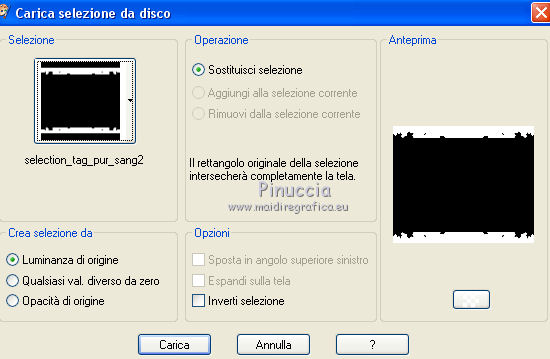 29. Effetti>Plugins>AAA Frames - Texture Frame. 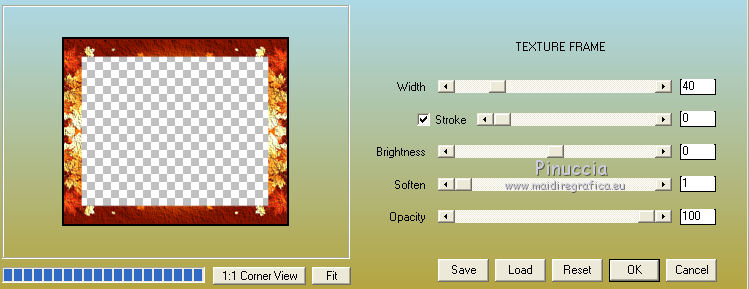 Selezione>Deseleziona. 30. Selezione>Carica/Salva selezione>Carica selezione da disco. Cerca e carica la selezione "selection_tag_pur_sang". 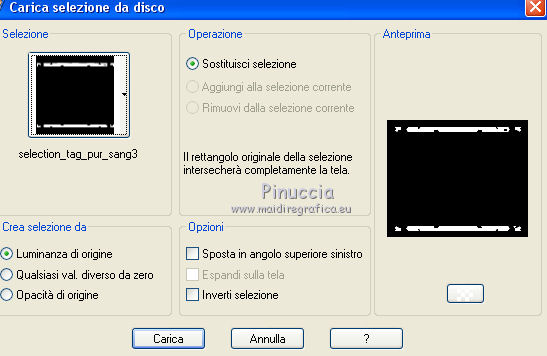 Selezione>Innalza selezione a livello. 31. Effetti>Effetti di trama>Ciottoli. 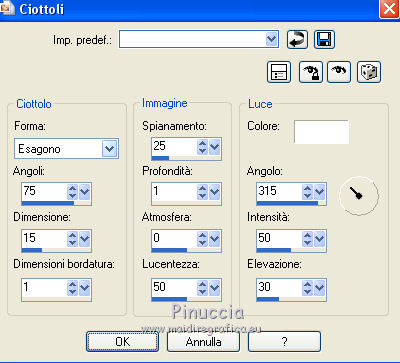 32. Selezione>Modifica>Seleziona bordature selezione.  Selezione>Innalza selezione a livello. 33. Effetti>Effetti 3D>Smusso a incasso. 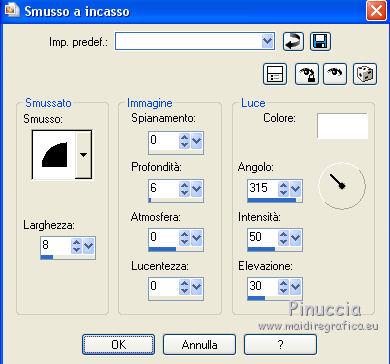 34. Effetti>Plugins>Adjust - Variations un clic su Original per annullare eventuali precedenti settaggi memorizzati dal filtro, 3 clic su Darker e ok. Selezione>Deseleziona. 35. Attiva il livello inferiore. Selezione>Seleziona tutto. Selezione>Modifica>Contrai - 3 pixels. Selezione>Inverti. Selezione>Innalza selezione a livello. Effetti>Effetti 3D>Smusso a incasso, con i settaggi precedenti. Effetti>Plugins>Adjust - Variations, con i settaggi precedenti. Selezione>Deseleziona. 36. Livelli>Duplica. Attiva il livello sottostante dell'originale. Immagine>Ridimensiona, al 99%, tutti i livelli non selezionato. 37. Effetti>Effetti geometrici>Inclina, colore #e7bd8b.  Livelli>Duplica. Immagine>Rifletti. Livelli>Unisci>Unisci giù. 38. Attiva lo strumento Bacchetta magica  , modalità Aggiungi, , modalità Aggiungi,e clicca nei quattro triangoli colorati.  Selezione>Innalza selezione a livello. Selezione>Deseleziona. Effetti>Effetti di trama>Nappa, con i settaggi standard. 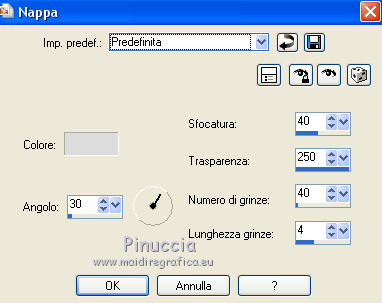 Firma il tuo lavoro. Livelli>Unisci>Unisci tutto e salva in formato jpg.  Se hai problemi o dubbi, o trovi un link non funzionante, scrivimi. 10 Ottobre 2015 |